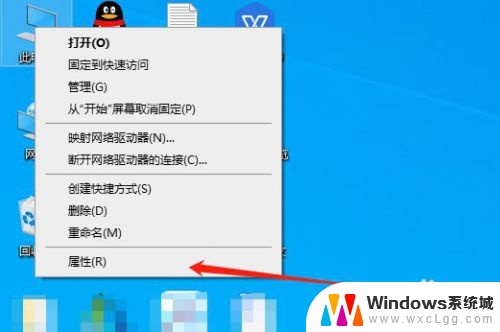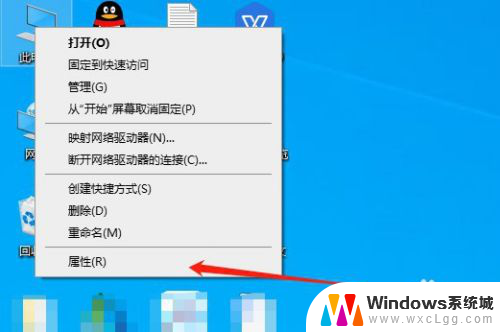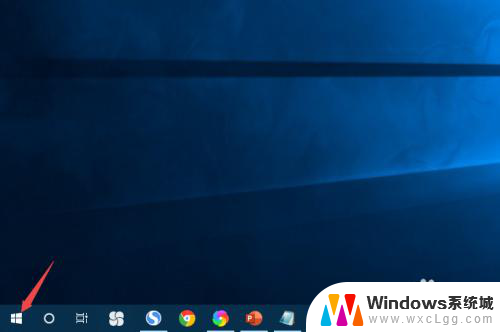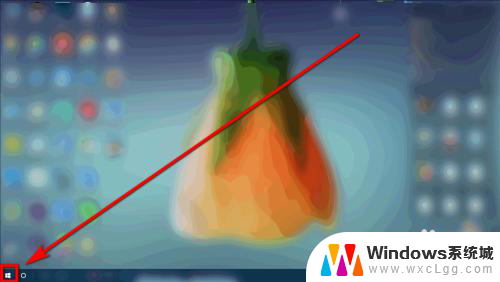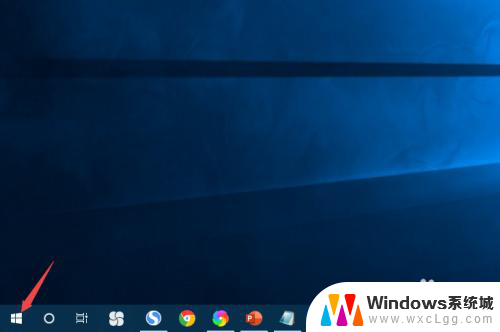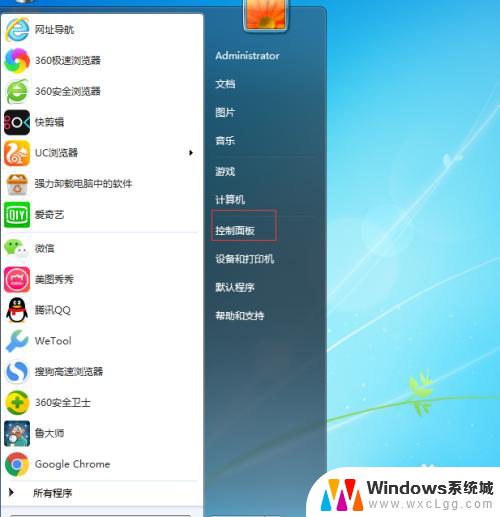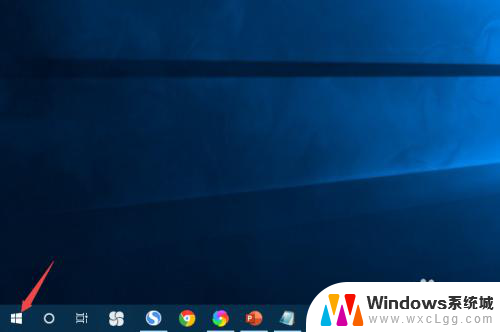kindle调不了亮度 Kindle屏幕亮度怎么调整
Kindle是一款非常受欢迎的电子书阅读器,但有时候用户可能会遇到调节屏幕亮度的困扰,在使用Kindle阅读器时,如果发现屏幕亮度调节不了,可能是由于设备故障或操作失误所致。要解决这个问题,可以尝试重新启动设备、检查屏幕保护功能设置或者调整环境光传感器等方法来调节屏幕亮度。通过简单的调整,可以让阅读体验更加舒适。
步骤如下:
1.kindle电子阅读器中,进入书籍阅读页面
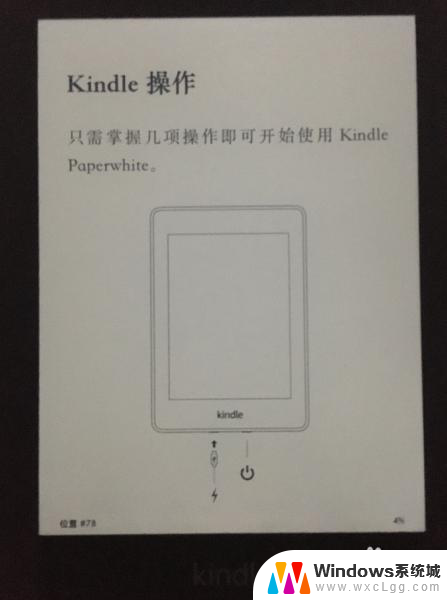
2.在阅读过程中,如果觉得屏幕太暗或者太亮。就点击下书籍上方空白处
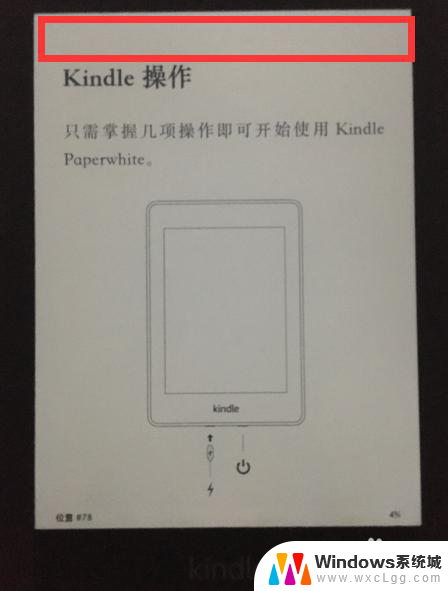
3.然后点击上方出现选项中的“设置”
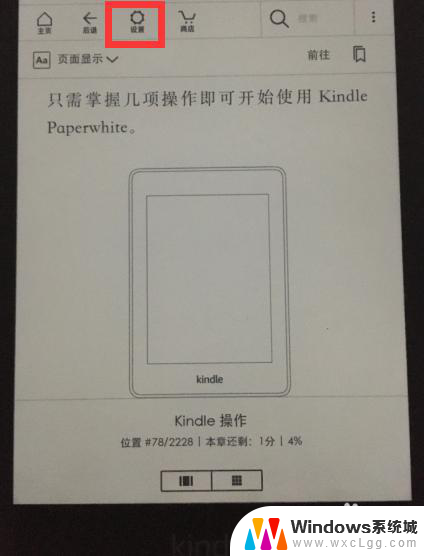
4.这时候就会出现亮度设置项了,通过点击亮度上的设置调来设置亮度
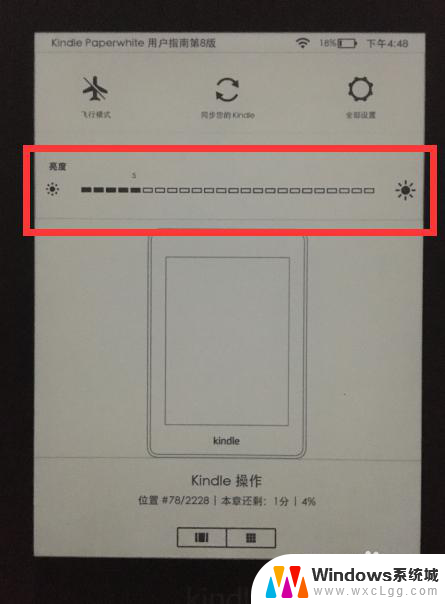
5.往右调是调亮
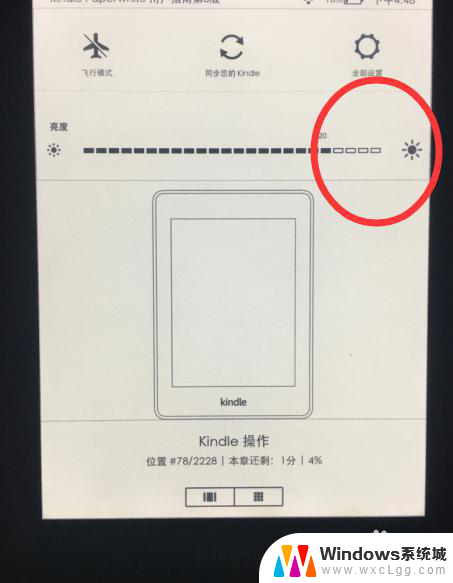
6.往左调是调暗
根据需要调整到合适的亮度位置即可
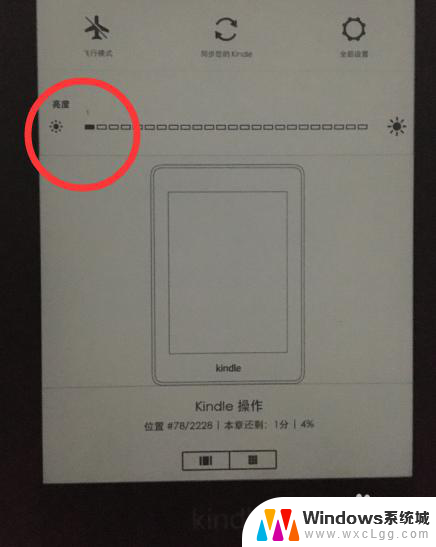
7.总结
1、kindle电子阅读器中,进入书籍阅读页面。在阅读过程中,如果觉得屏幕太暗或者太亮。就点击下书籍上方空白处
2、然后点击上方出现选项中的“设置”,这时候就会出现亮度设置项了,通过点击亮度上的设置调来设置亮度
3、往右调是调亮,往左调是调暗,根据需要调整到合适的亮度位置即可
以上就是kindle调不了亮度的全部内容,有遇到这种情况的用户可以按照以上方法来解决,希望能够帮助到大家。